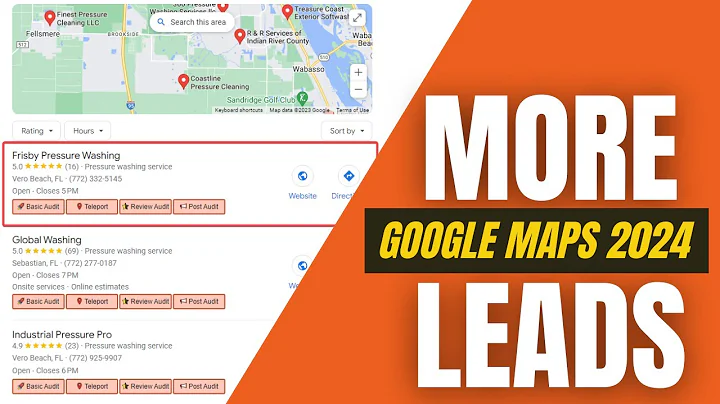Erstellen von beeindruckenden SEO-Berichten mit Google Data Studio
Inhaltsverzeichnis
- Einleitung 🌟
- Google Data Studio und SEO-Berichterstattung 📊
- Verbinden mit der Search Console 🔐
- Verfolgung der durchschnittlichen Position 🥇
- Verstehen der Klicks und Eindrücke 🖱️
- Hinzufügen von anderen Metriken 📈
- Geräteverteilung analysieren 📱
- Seitenladezeit im Auge behalten ⌛
- Conversion-Raten überprüfen 💰
- Sortieren und Filtern der Daten 🔍
- Weitere nützliche Visualisierungen 📊
Einleitung 🌟
Herzlich willkommen! In diesem Artikel werden wir uns damit beschäftigen, wie du benutzerdefinierte Dashboards erstellen und SEO-Berichte in Google Data Studio generieren kannst. Google Data Studio bietet die Möglichkeit, Daten aus der Search Console zu visualisieren und leicht verständliche Berichte zu erstellen. Wir werden uns Schritt für Schritt durch den Prozess führen und verschiedene Metriken untersuchen, die für die Suchmaschinenoptimierung wichtig sind. Lass uns loslegen!
Google Data Studio und SEO-Berichterstattung 📊
Google Data Studio ist ein kostenloses Tool von Google, mit dem du umwerfende Dashboards und Berichte erstellen kannst. Es ermöglicht auch die Integration von Daten aus verschiedenen Quellen, einschließlich der Search Console. Dies ist besonders hilfreich für SEO-Experten, um SEO-Leistungsmetriken zu verfolgen und zu analysieren.
Verbinden mit der Search Console 🔐
Um mit der Erstellung eines SEO-Berichts in Google Data Studio zu beginnen, müssen wir zuerst die Verbindung zur Search Console herstellen. Gehe zu deinem Google Data Studio-Dashboard und klicke auf "Datenquelle hinzufügen". Wähle "Search Console" aus der Liste der verfügbaren Datenquellen aus und autorisiere Google Data Studio, auf deine Search Console-Daten zuzugreifen. Sobald die Verbindung hergestellt ist, kannst du deine Daten aus der Search Console in Google Data Studio anzeigen und analysieren.
Verfolgung der durchschnittlichen Position 🥇
Eine der wichtigsten Metriken für die SEO-Berichterstattung ist die durchschnittliche Position. Dies gibt an, auf welcher Position deine Website in den Suchergebnissen angezeigt wird. Um diese Metrik in Google Data Studio anzuzeigen, füge ein Balkendiagramm oder eine Tabelle hinzu und wähle "Durchschnittliche Position" als Metrik aus. Du kannst die Daten nach verschiedenen Dimensionen gruppieren, wie z.B. nach Abfrage oder geräteübergreifend.
Verstehen der Klicks und Eindrücke 🖱️
Neben der durchschnittlichen Position ist es wichtig, die Klicks und Eindrücke zu verstehen. Klicks geben an, wie oft Nutzer auf deine Webseite geklickt haben, während Eindrücke die Anzahl der Male angeben, in denen deine Webseite in den Suchergebnissen angezeigt wurde. Du kannst diese Metriken in einem Diagramm anzeigen, um den Zusammenhang zwischen durchschnittlicher Position, Klicks und Eindrücken zu verstehen.
Hinzufügen von anderen Metriken 📈
Neben der durchschnittlichen Position, den Klicks und Eindrücken gibt es viele andere wichtige Metriken für die SEO-Berichterstattung. Du kannst Metriken wie Conversions, Seitenaufrufe, Absprungrate und Verweildauer hinzufügen, um ein umfassendes Bild der SEO-Leistung zu erhalten. Experimentiere mit verschiedenen Diagrammtypen und Filtern, um die Daten so zu präsentieren, dass sie leicht verständlich sind.
Geräteverteilung analysieren 📱
Es ist auch wichtig, die Verteilung der Nutzer nach Gerät zu analysieren. Verwende ein Kreisdiagramm oder ein Balkendiagramm, um den Anteil der Nutzer auf Desktop, Mobilgeräten und Tablets anzuzeigen. Dies kann helfen, die Benutzererfahrung auf verschiedenen Geräten zu optimieren und fundierte Entscheidungen zur Anpassung deiner Website für mobile Nutzer zu treffen.
Seitenladezeit im Auge behalten ⌛
Die Geschwindigkeit, mit der deine Webseite lädt, ist ein weiterer wichtiger Faktor für die Benutzererfahrung und das SEO-Ranking. Du kannst die durchschnittliche Seitenladezeit in Google Data Studio anzeigen, um sicherzustellen, dass deine Webseite schnell genug ist. Füge ein Liniendiagramm hinzu und wähle "Durchschnittliche Seitenladezeit" als Metrik aus. Du kannst die Daten nach verschiedenen Dimensionen gruppieren, wie z.B. nach Seite oder Gerätetyp.
Conversion-Raten überprüfen 💰
Die Conversion-Raten sind entscheidend, um den Erfolg deiner SEO-Bemühungen zu messen. Du kannst die Conversion-Raten in Google Data Studio anzeigen, um zu sehen, wie effektiv deine Webseite Besucher in Kunden umwandelt. Verwende ein Liniendiagramm oder ein Balkendiagramm, um die Conversion-Rate im Laufe der Zeit zu verfolgen und mögliche Trends oder Muster zu identifizieren.
Sortieren und Filtern der Daten 🔍
Um die Daten in deinem SEO-Bericht besser zu verstehen, kannst du sie nach verschiedenen Dimensionen sortieren und filtern. Sortiere die Daten nach Durchschnittlicher Position, Klicks, Eindrücken oder anderen Metriken, um die Leistung deiner Keywords zu vergleichen. Filtere die Daten nach Abfrage, Gerätetyp, Land oder anderen Dimensionen, um spezifischere Einblicke zu erhalten.
Weitere nützliche Visualisierungen 📊
Abgesehen von den oben genannten Visualisierungen gibt es noch viele weitere Möglichkeiten, Daten in Google Data Studio zu visualisieren. Du kannst Balkendiagramme, Tortendiagramme, Bereichsdiagramme, Stehleuchten und andere Diagrammtypen verwenden, um die Daten zu präsentieren. Experimentiere mit verschiedenen Visualisierungen, um die Daten auf eine Weise darzustellen, die für dich am sinnvollsten ist.
🌟 Artikel-Highlights:
- Google Data Studio bietet kostenlose Dashboards und Berichte.
- Verbinde Data Studio mit der Search Console für SEO-Analysen.
- Verfolge die durchschnittliche Position, Klicks und Eindrücke.
- Analysiere Geräteverteilung und Seitenladezeiten.
- Überprüfe Conversion-Raten und filtere die Daten nach Bedarf.
- Experimentiere mit verschiedenen Visualisierungen für bessere Datenpräsentation.
Häufig gestellte Fragen (FAQ):
- Wie kann ich Google Data Studio mit der Search Console verbinden?
- Was sind die wichtigsten Metriken für die SEO-Berichterstattung?
- Wie kann ich Daten in Data Studio sortieren und filtern?
- Welche Geräte sollten für die Optimierung meiner Website berücksichtigt werden?
- Gibt es einen einfachen Weg, um die Conversion-Raten zu verfolgen?
- Was sind einige beliebte Diagrammtypen in Data Studio?
Quellen:
 WHY YOU SHOULD CHOOSE Proseoai
WHY YOU SHOULD CHOOSE Proseoai